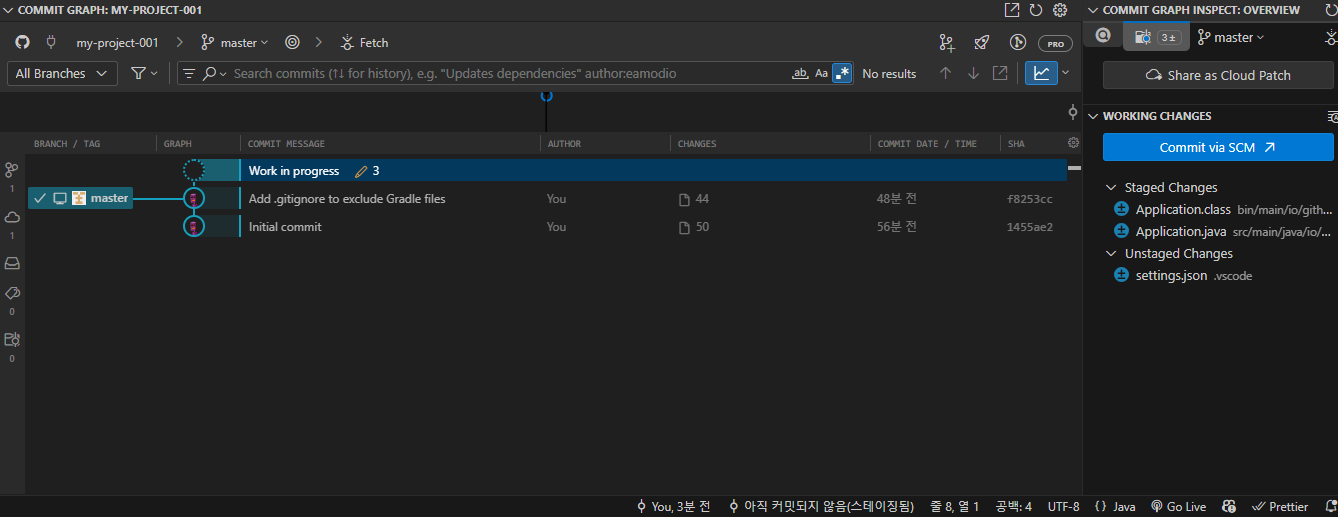클라우드 환경에서 DevOps를 구현하는 방법은 다양합니다. 특히 CI/CD 파이프라인을 구축할 때 Azure DevOps, AWS DevOps, GCP DevOps와 같은 클라우드 네이티브 서비스를 사용할 수 있으며, GitLab Self-Managed와 같은 온프레미스 솔루션도 고려할 수 있습니다.
본 글에서는 각 클라우드 CI/CD 서비스의 특징과 온프레미스 GitLab 설치형 대비 장단점을 분석하고, 멀티 클라우드 전략을 선택할 경우 고려해야 할 사항에 대해 살펴보겠습니다. 또한, 아키텍트 관점에서 어떤 전략이 적절한지 논의합니다.
1. 클라우드 CI/CD 서비스 비교
(1) Azure DevOps
Microsoft의 Azure DevOps는 CI/CD, 코드 저장소, 프로젝트 관리, 빌드 및 배포 자동화를 통합 제공하는 서비스입니다.
✅ 특징:
- Azure Pipelines를 통한 강력한 CI/CD 기능
- Azure Repos (Git 저장소) 및 Azure Artifacts 제공
- Azure Boards를 활용한 프로젝트 및 애자일 관리
- 다양한 언어 및 환경 지원 (Windows, Linux, macOS, Kubernetes 등)
- GitHub 및 외부 리포지토리 연동 가능
- 온프레미스 환경에서도 Azure DevOps Server 활용 가능
⏩ 추천 대상: Azure 환경을 기반으로 DevOps를 구축하는 기업 및 조직
(2) AWS DevOps (Code Suite)
AWS는 개별 DevOps 서비스를 조합하여 CI/CD를 구성해야 합니다.
✅ 특징:
- AWS CodePipeline: CI/CD 파이프라인 자동화
- AWS CodeCommit: Git 기반 코드 저장소 (Azure Repos와 유사)
- AWS CodeBuild: 빌드 자동화 (Azure Pipelines와 유사)
- AWS CodeDeploy: EC2, Lambda, ECS 등 AWS 환경으로 배포 가능
- AWS IAM(Identity & Access Management)과 강력한 보안 연계
⏩ 추천 대상: AWS 환경에서 DevOps를 최적화하고자 하는 기업
(3) GCP DevOps
GCP는 컨테이너 중심의 CI/CD 솔루션이 강점입니다.
✅ 특징:
- Cloud Build: CI/CD 빌드 및 배포 자동화 (Jenkins 대체 가능)
- Cloud Deploy: Kubernetes 기반 애플리케이션 배포
- Artifact Registry: 컨테이너 이미지 및 패키지 저장소
- Cloud Source Repositories: Git 기반 저장소 (Azure Repos, AWS CodeCommit과 유사)
- Google Kubernetes Engine(GKE) 및 Anthos와 최적의 연동 제공
⏩ 추천 대상: Kubernetes 및 GCP 기반 마이크로서비스를 운영하는 기업
(4) GitLab Self-Managed (온프레미스)
GitLab은 Git 저장소뿐만 아니라 CI/CD, 패키지 관리, 보안 검사까지 올인원 DevOps 플랫폼을 제공합니다.
✅ 특징:
- 온프레미스 환경에서 GitLab 서버를 운영 가능 (폐쇄망에서도 사용 가능)
- GitLab CI/CD를 활용하여 빌드, 테스트, 배포 자동화 가능
- GitHub Actions, Azure Pipelines 없이 자체 CI/CD 제공
- GitLab Runner를 통해 개별 인프라에서 CI/CD 실행 가능
- 보안 및 접근 제어 기능 강화 (RBAC, SAML, LDAP 지원)
⏩ 추천 대상: 폐쇄망 환경에서 DevOps가 필요한 기업 및 자체 관리형 Git 솔루션을 원하는 조직
2. 멀티 클라우드 전략을 고려할 경우
멀티 클라우드 환경에서는 한 가지 클라우드 플랫폼에 종속되지 않고, 다양한 클라우드 서비스를 조합하여 사용합니다. 이를 위한 DevOps 전략도 변화해야 합니다.
✅ 멀티 클라우드 DevOps 구축 시 고려할 점
- CI/CD 파이프라인의 일관성 유지
- 각 클라우드 서비스의 CI/CD를 개별적으로 운영하면 관리가 어려워질 수 있음
- GitLab CI/CD 또는 Jenkins 같은 클라우드 독립적인 CI/CD 솔루션을 고려해야 함
- 공통 코드 저장소 활용
- GitHub, GitLab.com 같은 중앙화된 리포지토리를 사용하면 멀티 클라우드 환경에서도 일관된 소스 코드 관리 가능
- 보안 및 네트워크 정책 검토
- 온프레미스 환경과 클라우드 간 데이터 이동 시 보안 정책 고려 필요
- CI/CD 실행 환경을 폐쇄망과 연계할 경우, GitLab Self-Managed 같은 솔루션이 적합할 수 있음
- 배포 환경 최적화
- AWS, Azure, GCP의 배포 방식이 다르므로 Kubernetes, Terraform 등을 활용하여 인프라를 자동화하는 것이 필요
3. 결론 및 추천 전략
🚀 선택 기준 정리
선택 기준추천 플랫폼
| Azure 중심의 DevOps | ✅ Azure DevOps |
| AWS 중심의 DevOps | ✅ AWS CodePipeline + CodeBuild |
| GCP 기반 Kubernetes 운영 | ✅ Cloud Build + Cloud Deploy |
| 폐쇄망에서 DevOps 운영 필요 | ✅ GitLab Self-Managed |
| 멀티 클라우드 DevOps 구축 | ✅ GitHub Actions, GitLab CI/CD, Jenkins |
💡 멀티 클라우드 환경에서는 특정 클라우드에 종속되지 않는 GitLab CI/CD, Jenkins, ArgoCD 같은 범용 DevOps 툴을 고려하는 것이 유리하다.
아키텍트 입장에서 각 클라우드별 CI/CD를 활용할지, GitLab Self-Managed와 같은 독립적인 솔루션을 선택할지를 결정하는 것은 보안, 확장성, 관리 편의성을 기준으로 최적의 방법을 찾아야 합니다.
'DevSecOps > CI&CD' 카테고리의 다른 글
| Jenkins란? DevOps 및 DevSecOps에서의 역할 (0) | 2025.03.16 |
|---|---|
| 내부망에서 제한된 리소스로 GitLab 설치하기 (Docker 기반, /data/아래 경로 수정, HTTPS 적용) (0) | 2025.02.24 |
| Jenkins 관리자 비밀번호 재설정 (0) | 2025.02.11 |
| Git Repository에 파일 올리기: GitHub 연동과 푸시하기 (0) | 2025.02.09 |
| GitHub에 불필요한 파일 올리지 않기: .gitignore 사용법 (0) | 2025.02.09 |